许多玩游戏的都有可能会与win10系统输入法发生冲突,下面学习啦小编就为你介绍Windows10如何默认输入法。
Windows10默认输入法方法
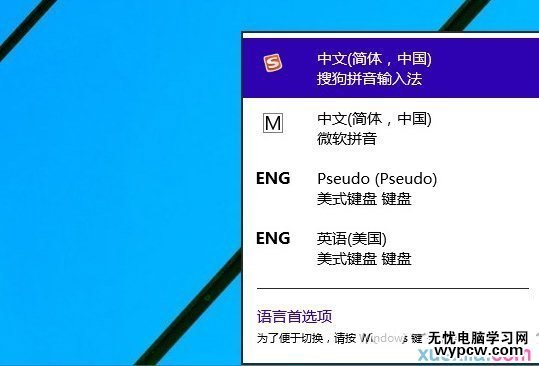
win10默认输入法设置方法与Windows8.1系统是一样的
win8.1预览版设置默认输入法方法:
鼠标放在右下角-设置-更改电脑设置-时间和语言-区域和语言-添加语言,添加完后 (区域和语言下)点击你想要的语言。
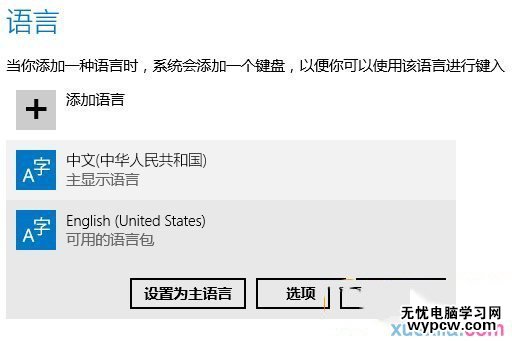
中文输入法里点击选项,然后点击添加键盘。
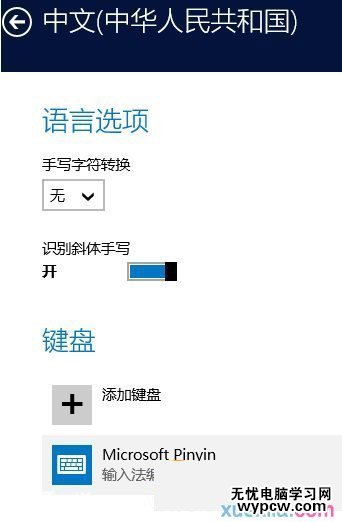
小编再告诉大家一个小技巧,使用快捷键win+空格,可以直接切换成默认输入法哦!
看过“ Windows10如何默认输入法 ”的人还看了:
1.怎么设置win10默认输入法
2.win10怎么设置默认输入法
3.WIN10系统设置默认输入法怎么设置
4.Win10把输入法设置为默认英文的方法
5.怎么把win10的默认输入法设置为英文
新闻热点
疑难解答